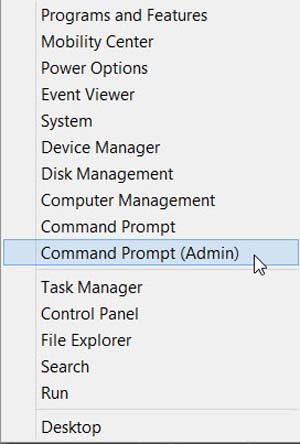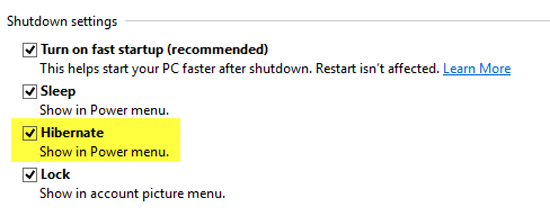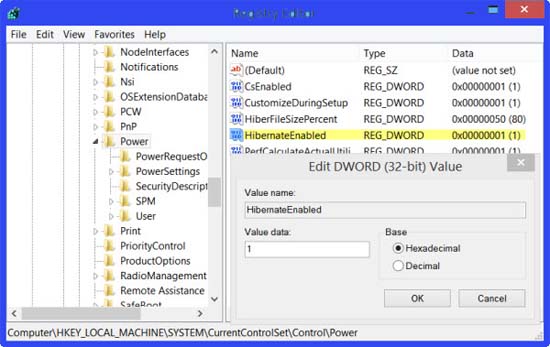Если у вас отсутствует кнопка сон, то в этой статье мы увидим, как можно включить или выключить спящий режим в ОС Windows 10/8.1, используя cmd, Панель управления, или реестр Windows. Функция перехода в спящий режим позволяет ОС Windows, сохранить и оставить в рабочем состоянии жёсткий диск, до выключения компьютера. Из всех энергосберегающих режимов в Windows, этот режим самый экономичный, так как использует наименьшее количество энергии.
Вы можете использовать её для экономии энергии, когда вы знаете, что Вы не будете использовать свой ноутбук в течение длительного периода и не будет возможности подзарядить аккумулятор в ближайшее время.
Функция гибернации использует файл Hiberfil.sys. Файл Hiberfil.sys скрытый системный файл и находится в корневой папке диска, где установлена операционная система. Он находится в ядре Windows Kernel Power Manager и этот файл устаналвиается при установке Windows. Размер этого файла примерно равен тому, сколько оперативной памяти (ОЗУ) установлено на компьютере. Если на компьютере включен гибридный спящий режим, то компьютер использует гибернацию для хранения копий системной памяти на жёстком диске. Если файл гибернации отсутствует, то гибернация не возможна.
Включить режим гибернации в Windows
Путь для включения режима гибернации немного изменился в Windows 10/8/7 и отличается от того, который был раньше в Windows XP. Если у вас возникли какие-либо проблемы в поиске опции гибернация в Windows 10/8.1, эта короткая инструкция поможет вам как её найти.
Команда “гибернация” отсутствует
Кнопка гибернации может исчезнуть после очистки диска, или если вы удалите файл гибернации. Поэтому, если Вы не сможете найти кнопку гибернации или если спящий вариант отсутствует, вы можете выполнить любое из следующих действий:
1. Введите команду cmd в Windows 7 меню “Пуск” в строке поиска. Чтобы открыть командную строку с повышенными привилегиями щёлкните правой кнопкой мыши на строке cmd и выберите запускать от имени администратора. В Windows 10/8.1, вы можете просто использовать меню WinX и выберите пункт командная строка (Администратор).
— Регулярная проверка качества ссылок по более чем 100 показателям и ежедневный пересчет показателей качества проекта.
— Все известные форматы ссылок: арендные ссылки, вечные ссылки, публикации (упоминания, мнения, отзывы, статьи, пресс-релизы).
— SeoHammer покажет, где рост или падение, а также запросы, на которые нужно обратить внимание.
SeoHammer еще предоставляет технологию Буст, она ускоряет продвижение в десятки раз, а первые результаты появляются уже в течение первых 7 дней. Зарегистрироваться и Начать продвижение
Включение гибернации
Чтобы разрешить использоваьб спящий режим просто введите :
powercfg /hibernate on
Отключение гибернации
Чтобы включить спящий режим Выключить, введите тип вместо
powercfg -hibernate off
2. В Windows 10/8.1 по умолчанию параметр гибернация не включается в опциях через кнопку питания. Пользователи могут заметить, что нет опции гибернации в Windows 10/8.1. Вы можете включить её и показать кнопку гибернации, с помощью панели управления.
Выполните следующие посты о том, как активировать спящий режим и добавить кнопку в параметры в Windows 8 и как поменять кнопку включения опций в Windows 7.
3. Вы можете также изменить реестр Windows, чтобы включить или отключить спящий режим. Для этого перейдите в следующий раздел:
HKEY_LOCAL_MACHINE\SYSTEM\CurrentControlSet\Control\Power
Дайте HibernateEnabled значение 1, чтобы включить режим Гибернации и 0, чтобы отключить спящий режим.
4. Вы также можете использовать твикер для Windows, чтобы легко в один клик включить или отключить спящий режим, Microsoft уже выпустила исправление специально для этой цели.
 Компьютеры и Интернет
Компьютеры и Интернет